Entre aulas online ou videoconferências com ensino à distância ou trabalho inteligente, nossos hábitos estão mudando repentinamente. Fazer anotações e não se distrair de casa está cada vez mais difícil, por isso o ideal é contar com ferramentas online que podem te ajudar transcrever a lição automaticamente ou a reunião sem perder nada.
E se a vídeo-aula ou curso que você está seguindo for em inglês, fica ainda mais complicado. Estar em videoconferência com estrangeiros e ter que falar em inglês ao mesmo tempo em que tenta entender o que está sendo dito não é tão fácil, especialmente se sua pronúncia e compreensão não forem adequadas.
Felizmente, existe um serviço de transcrição de voz Otter.ai que ao contrário do Microsoft Word e Google Docs transcreve tudo o que é falado em tempo real. Este programa de desenrolamento torna disponível para o navegador Google Chrome uma extensão que se conecta a Google Conheça oferecendo um sistema de transcrição conveniente baseado eminteligência artificial, que você também pode usar para legendas.
Otter.ai salvar transcrições de áudio para você conta lontra com uma experiência de transcrição automática em tempo real de notas durante suas reuniões ou aulas online. Conforme mencionado, está disponível em inglês no Web, iOS, Android e quanto extensão no Chrome para ser usado em Zoom e Google Conheça.
Veja também: Como transcrever uma vídeo-aula no Word
Como transcrever uma vídeo-aula de inglês com o Meet
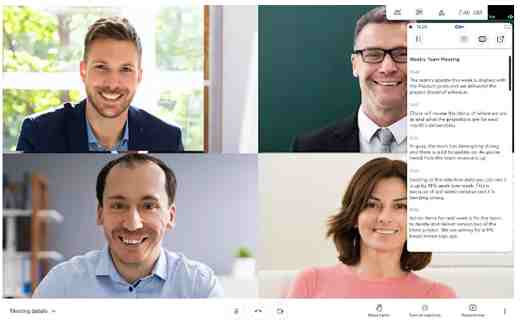
A primeira etapa para aplicar a transcrição automática no Google Meet é conectar-se a esta página e clique no botão Adicionar, para adicionar a extensão Otter.ai su Google Chrome (você pode baixá-lo de Site oficial).
Confirme a adição do plugin clicando no botão Adicionar extensão, na janela que aparece no topo, e é isso.
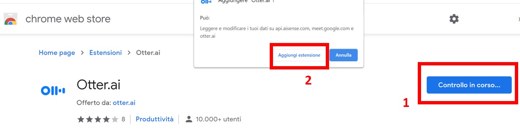
Assim que a extensão for instalada, é hora de começar a usá-la.
Como usar o Otter.ai
- Inicie o Google Meet no Google Chrome.
- aperte o botão Nova reunião e, em seguida, Comece uma reunião agora.
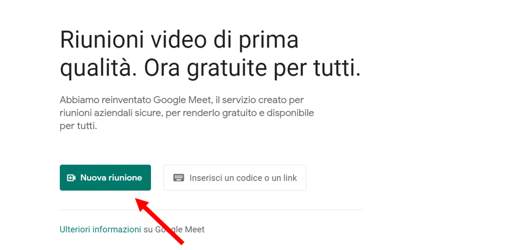
- Clique emÍcone Otter.ai na barra de extensão, na parte superior, para abri-lo.
- Um painel “Live Notes” aparecerá no lado direito da interface do Google Meet.
- aperte o botão Inscreva-se GRATUITAMENTE para se registrar no serviço Otter.ai.
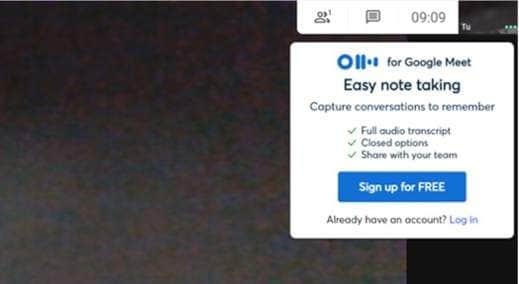
- Você pode se inscrever para uma conta Google, Microsoft, Apple ou digite um e-mail pessoal e senha.
- aperte o botão Criar conta, De Próximo e então digite o seu Nome e sobrenome.
- No final, você pode decidir sincronizar suas reuniões ou continuar pular (pular), canto superior direito.
- Você receberá um email de confirmação de registro. Abra seu email e clique em Confirme o endereço de e-mail.
- Você será redirecionado para uma página que após alguns segundos confirmará seu cadastro.
- Volte para o Google Meet e clique no ícone novamente Otter.ai.
- Inicie a reunião e clique em Registro para iniciar a transcrição automática.
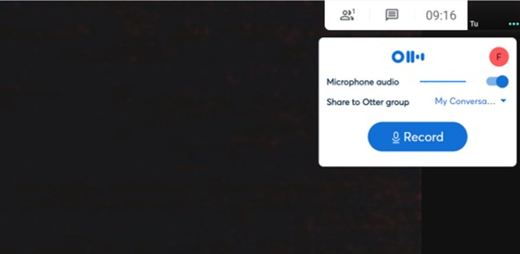
- Clique no botão CC para abrir legendas em tempo real.
- Clique no botão || colocar em Pausa ou no botão JOGAR (Retomar a gravação) para retomar a gravação.
Depois de encerrar a videochamada com o Meet, lembre-se de que você terá que bloquear Otter.ai clicando no botão Parar Gravação.
Atualmente este sistema funciona apenas para o idioma inglês, mas com certeza é uma grande vantagem. As transcrições de áudio são salvas em um espaço na nuvem Também disponível para contas gratuitas e pode ser compartilhado com quem você quiser.Além disso, a função de legendas funciona muito bem mesmo quando o falante não é um falante nativo de inglês.
Ao contrário das configurações de legenda do Meet, que dependem da reunião, Otter.ai está conectado ao navegador, para que você possa usá-lo sem que os outros participantes percebam.
Para concluir, este recurso está disponível para todos os usuários Otter.ai, incluindo aqueles com planos Basic, Pro e O negócio. Os planos pagos permitem que você grave mais minutos por mês e incluem uma série de recursos adicionais, incluindo a capacidade de importar áudio e vídeo para transcrição, várias opções de exportação, recursos de pesquisa avançada, sincronização Dropbox, medidas de segurança adicionais e muito mais.


























